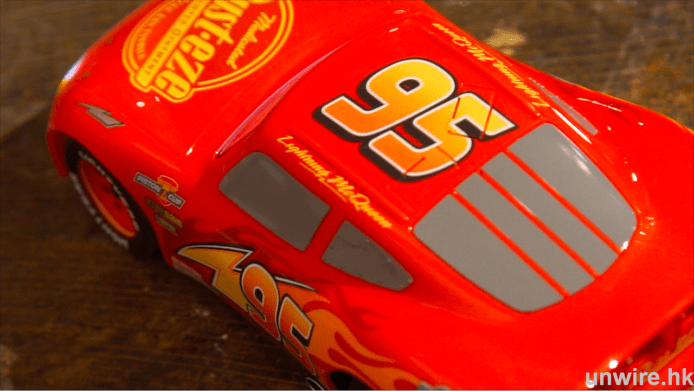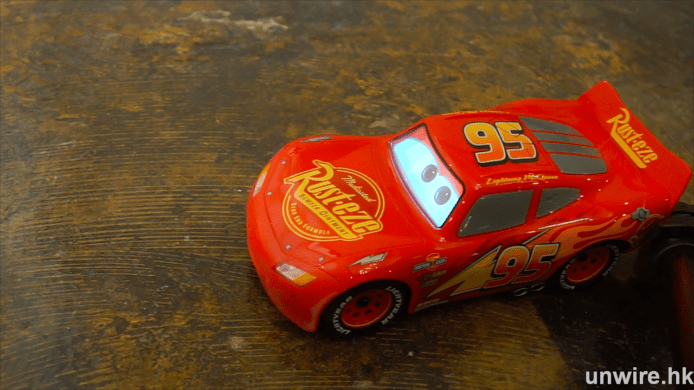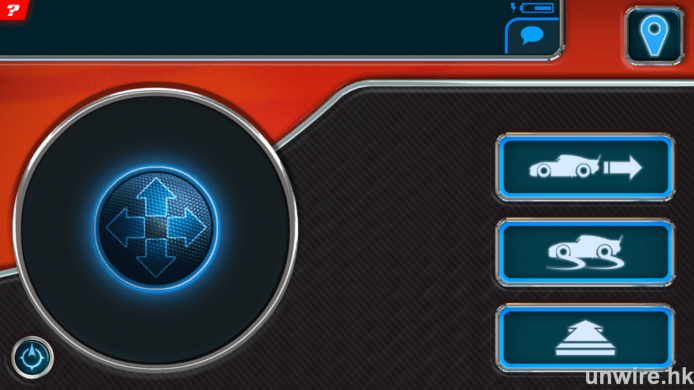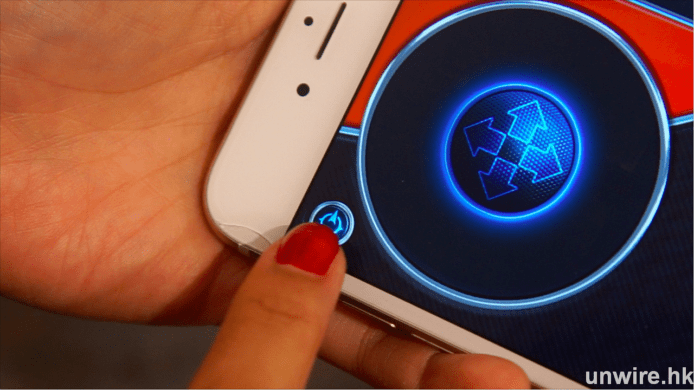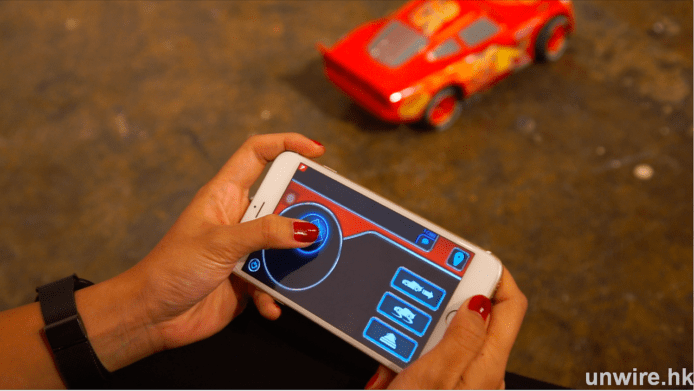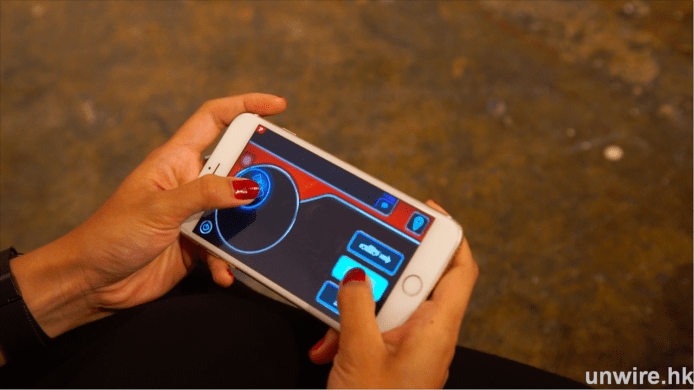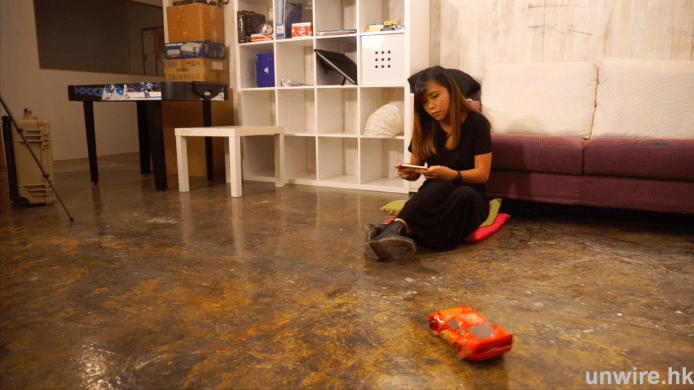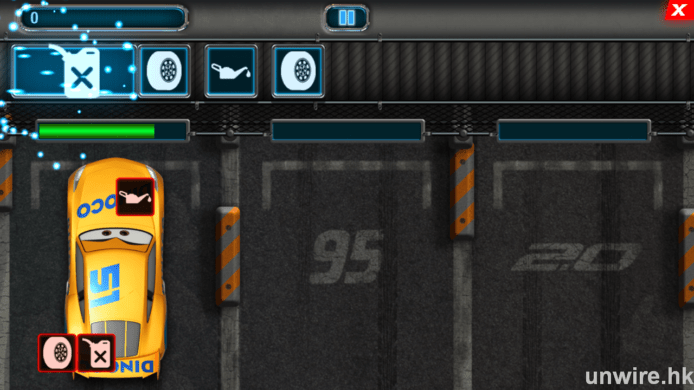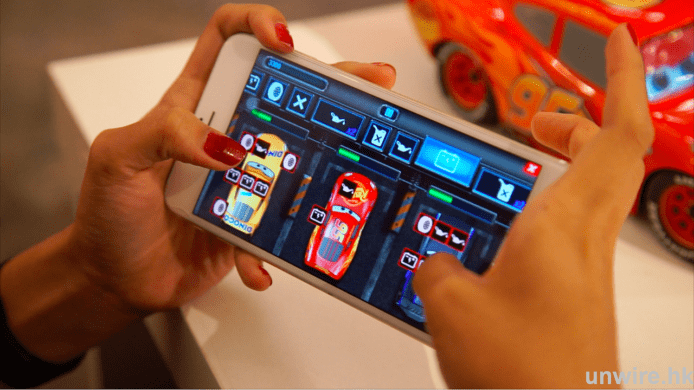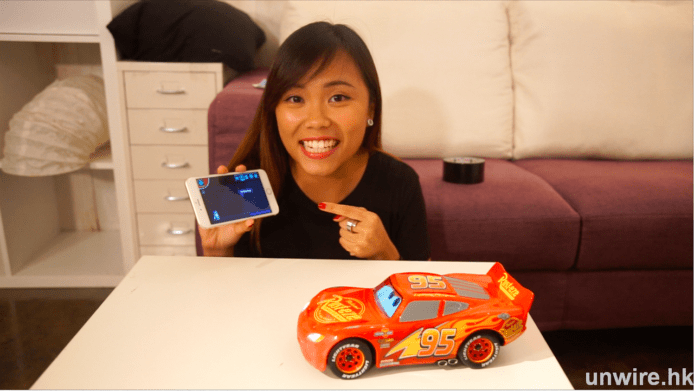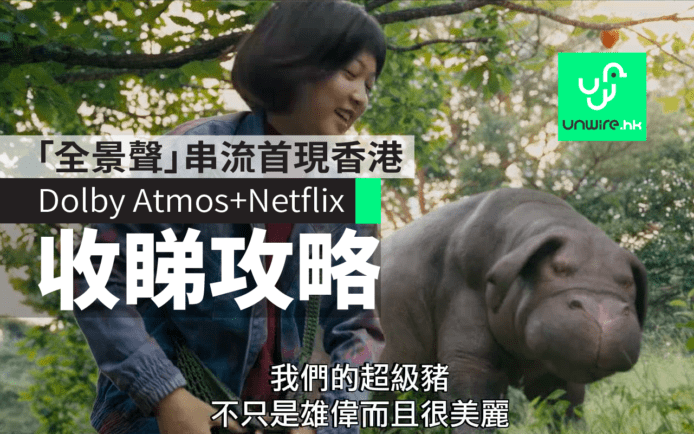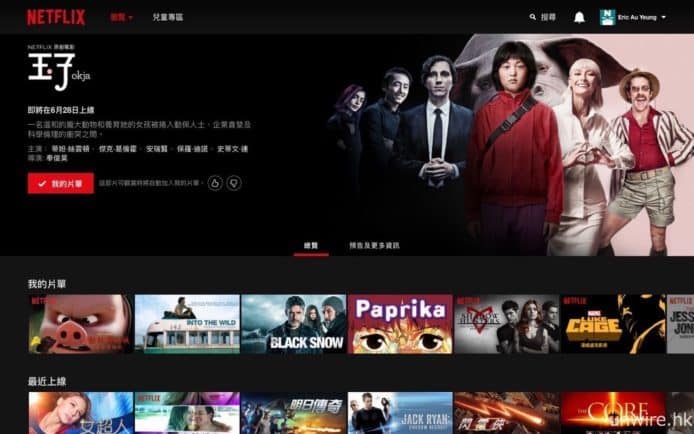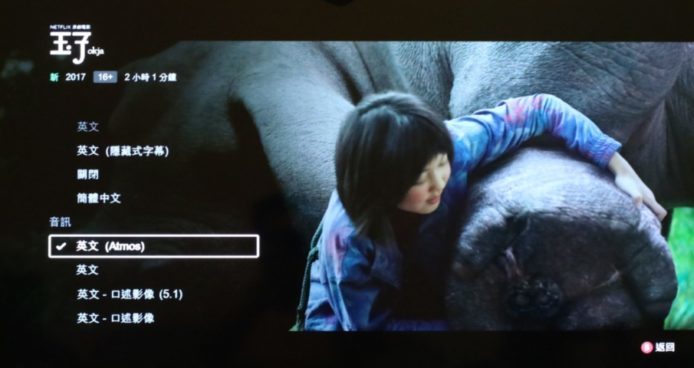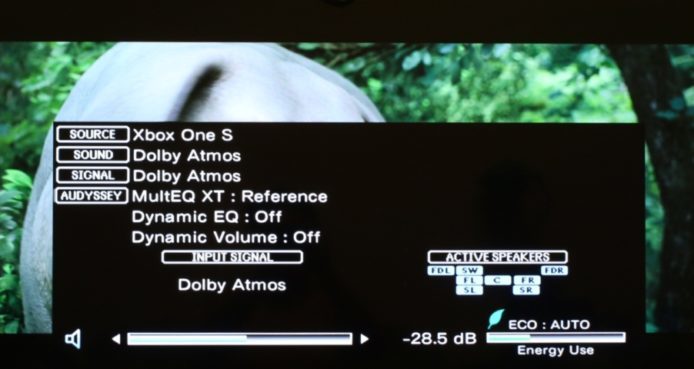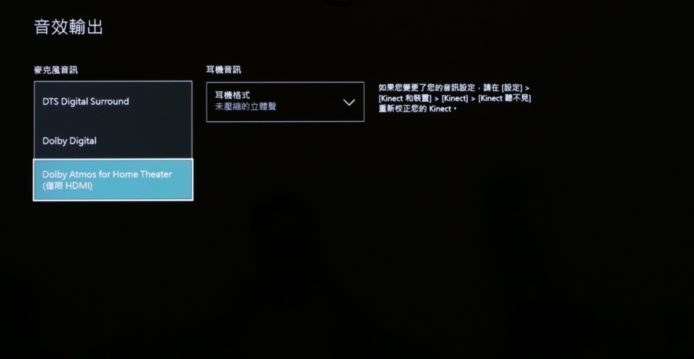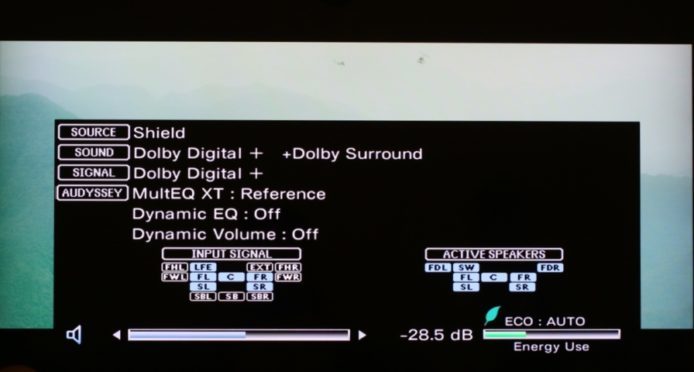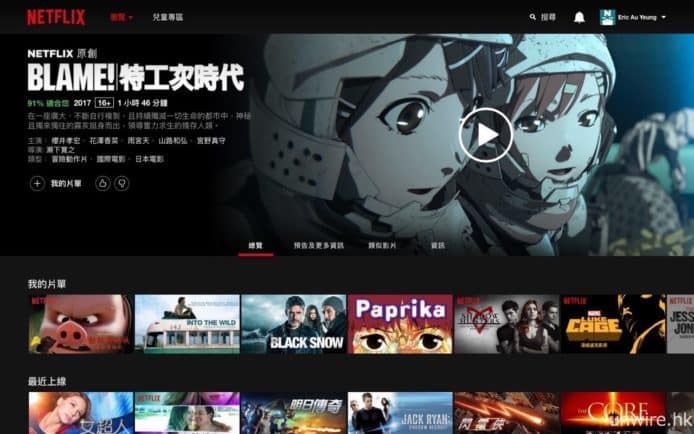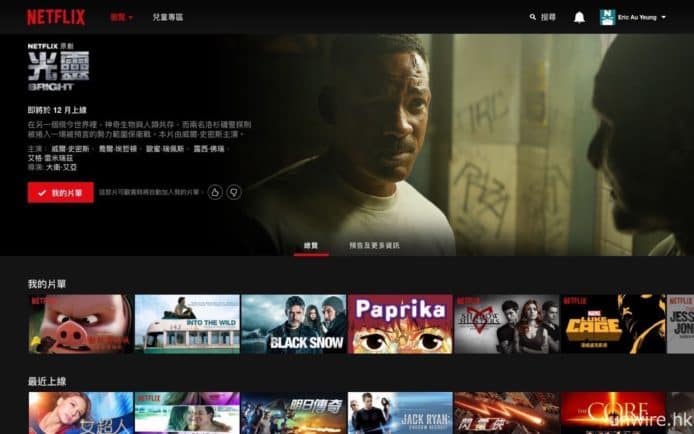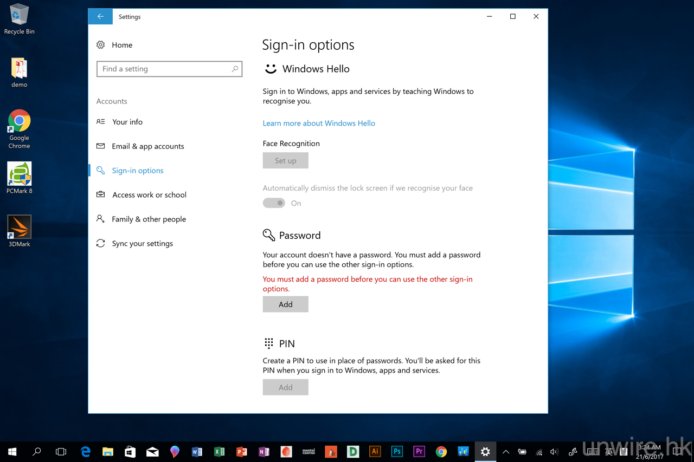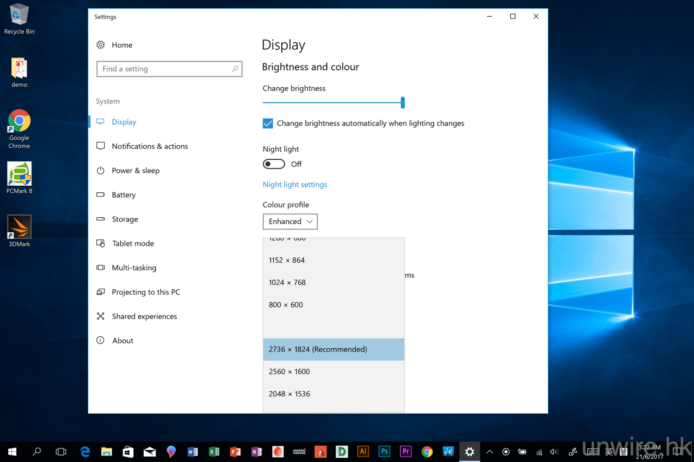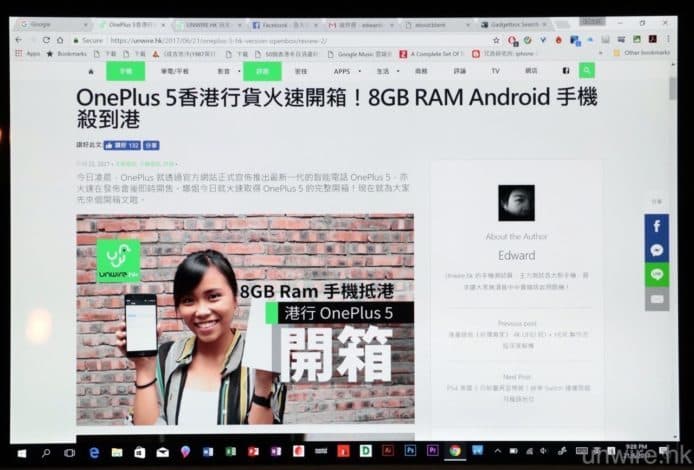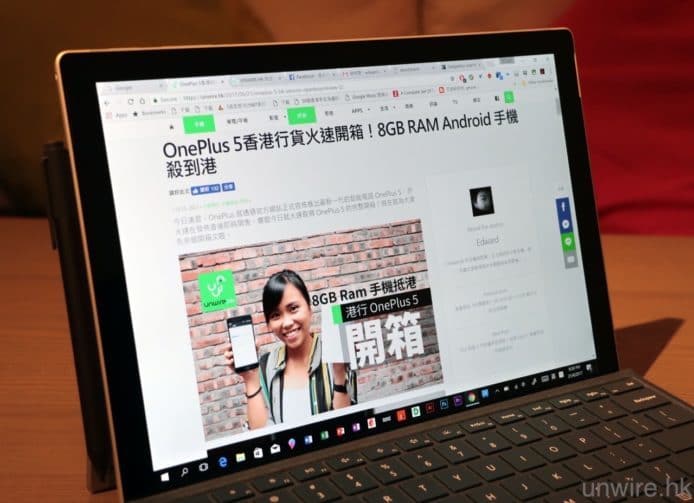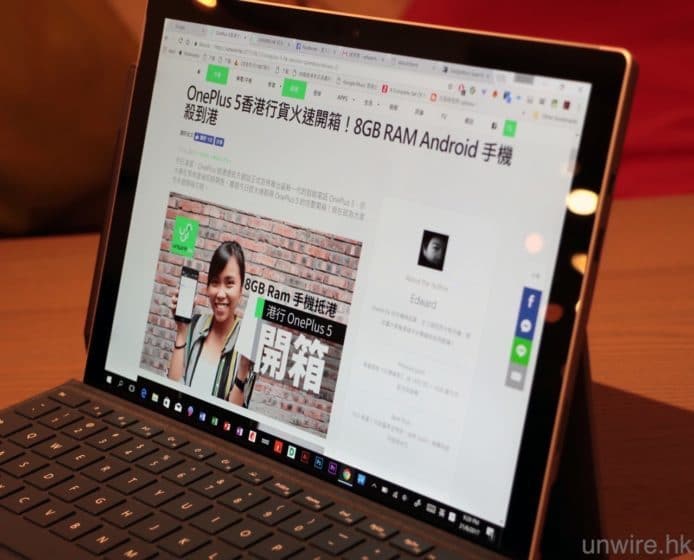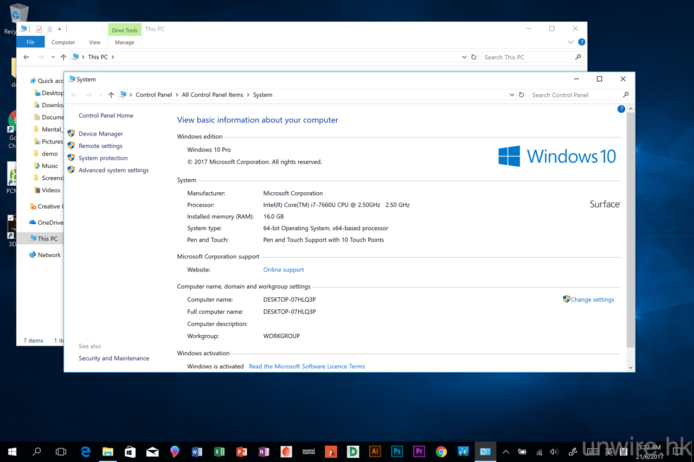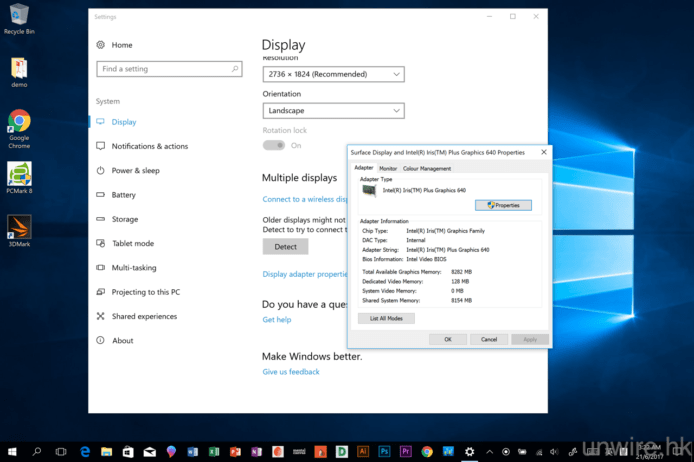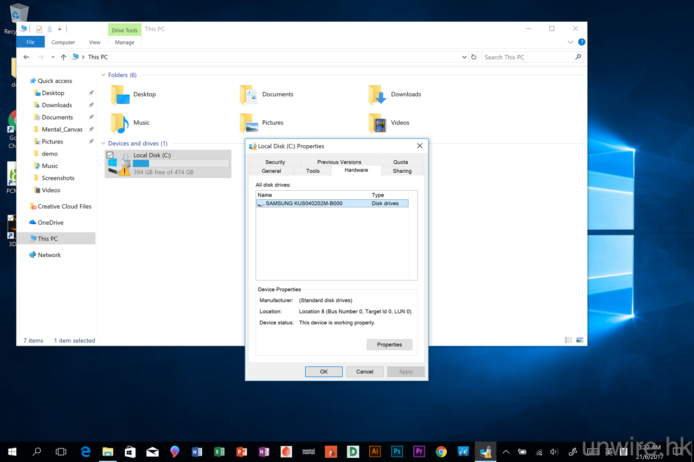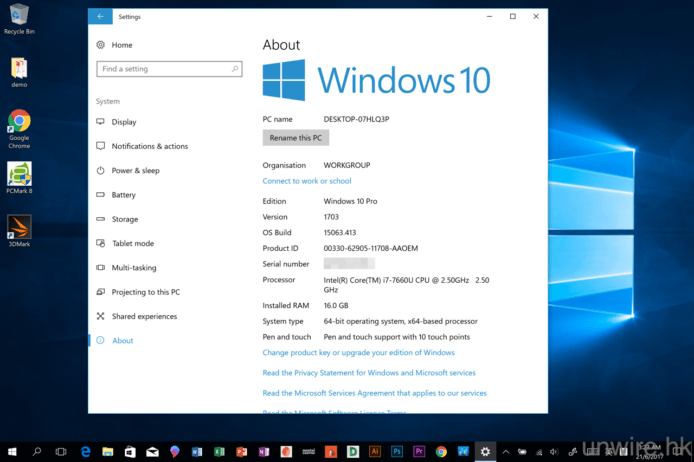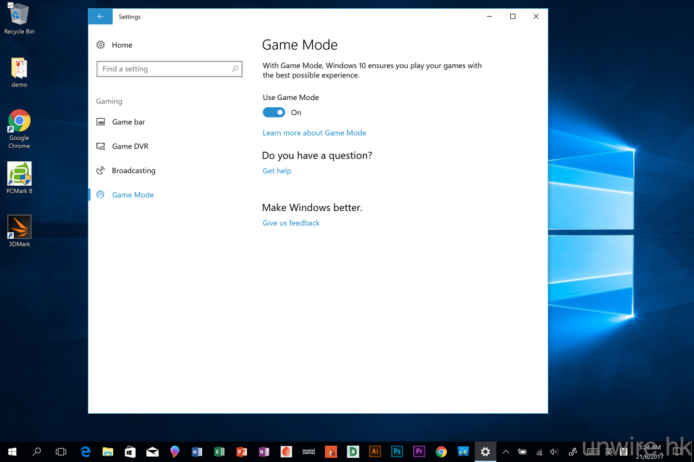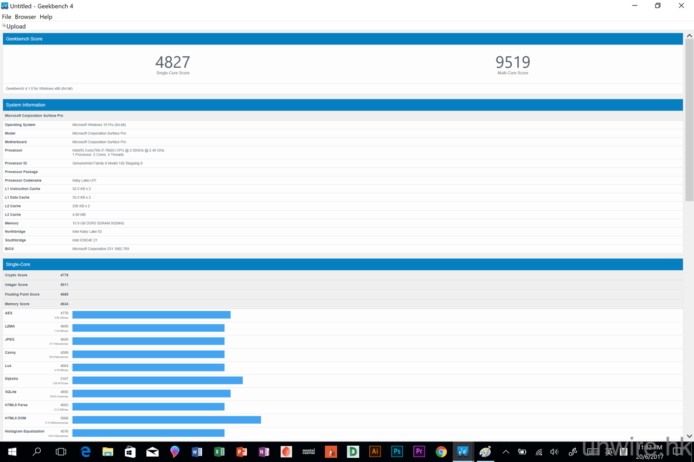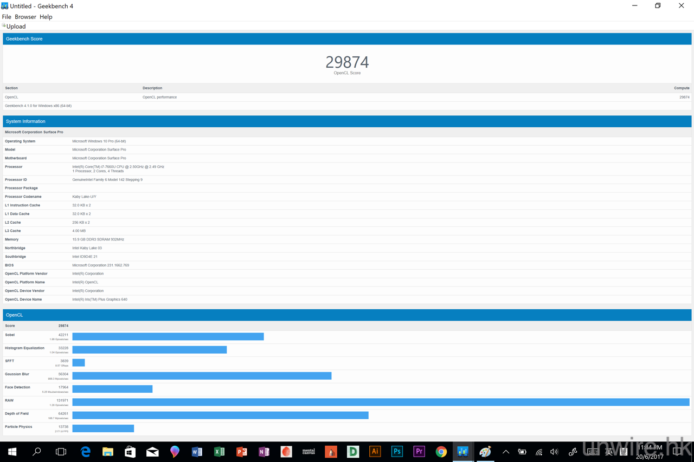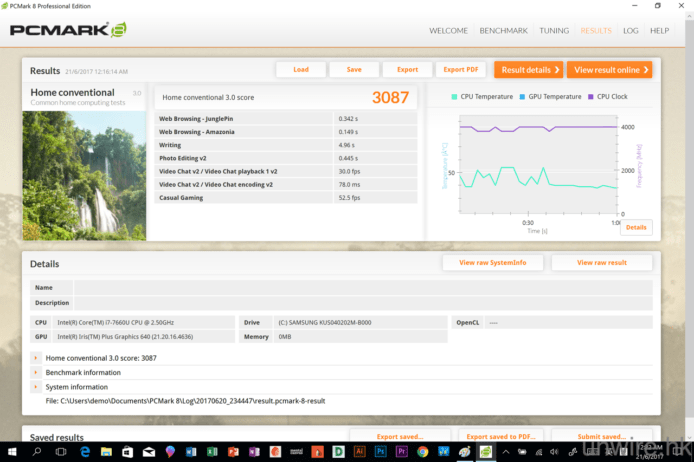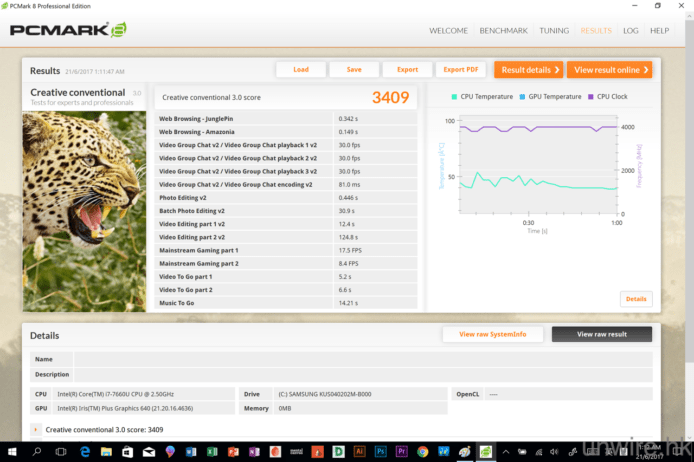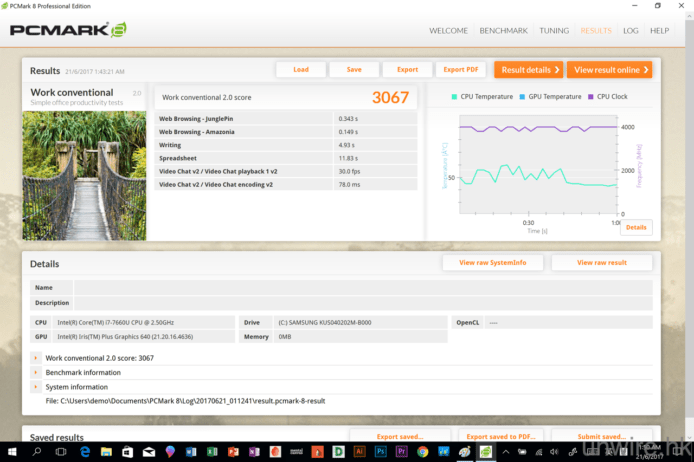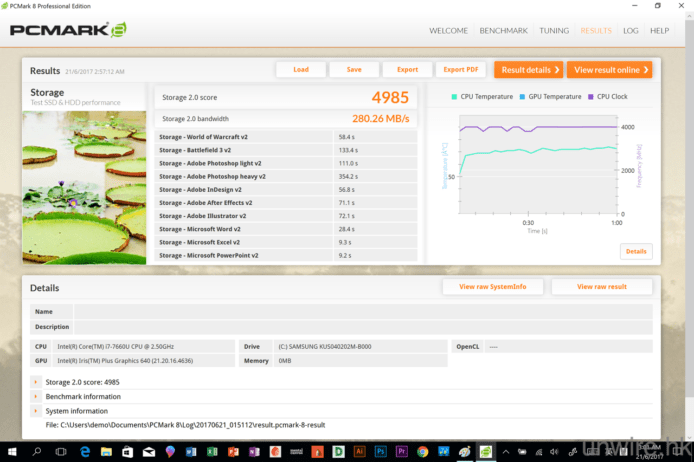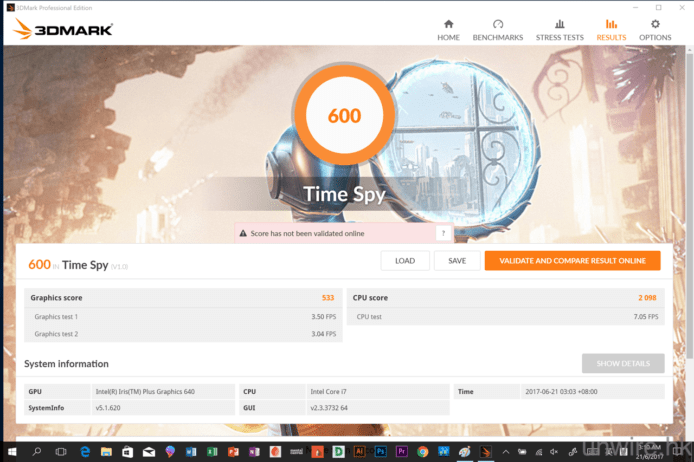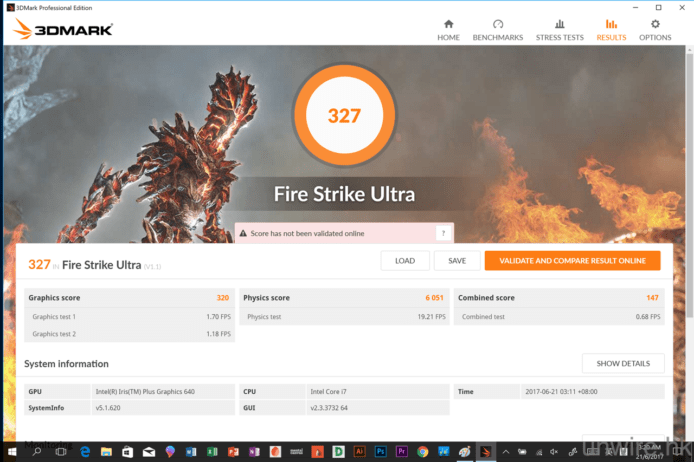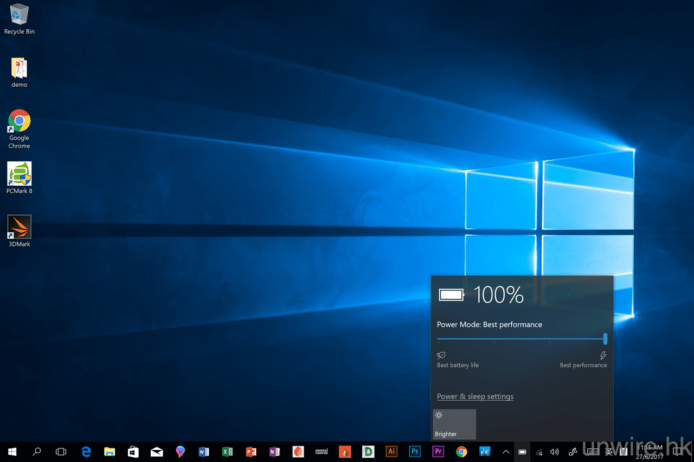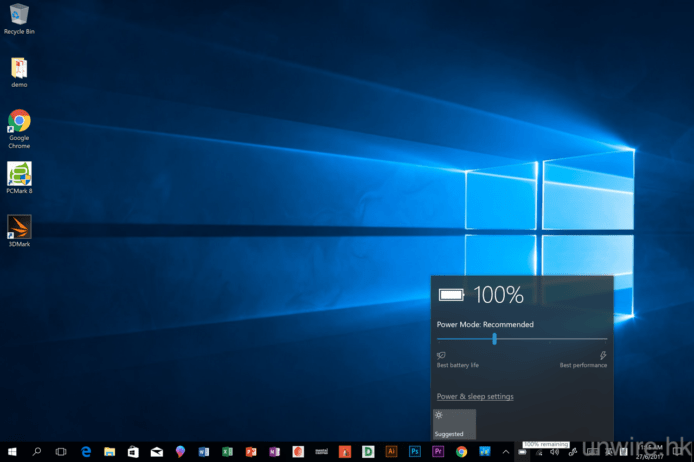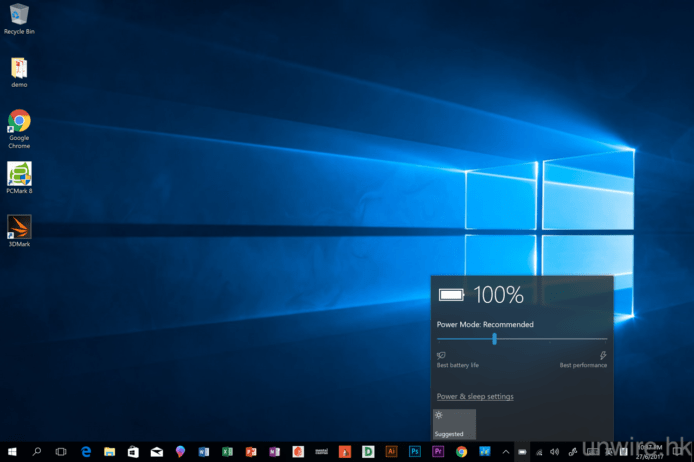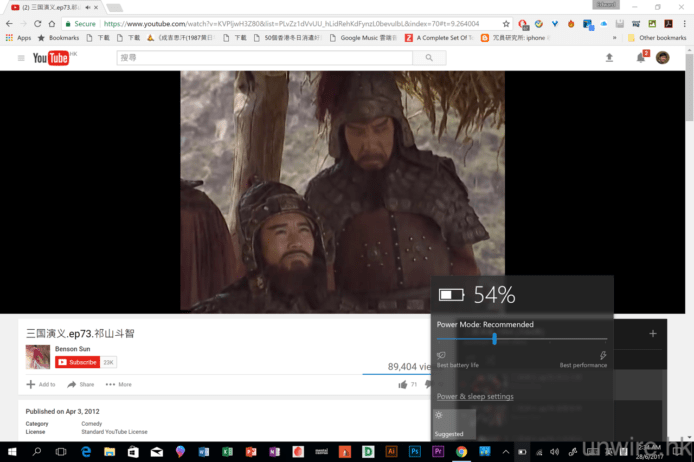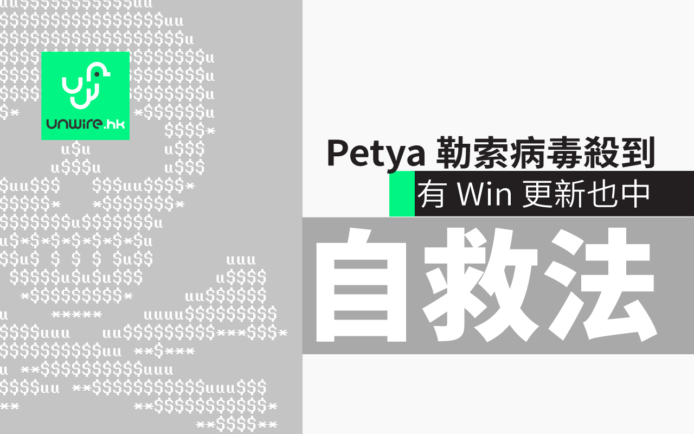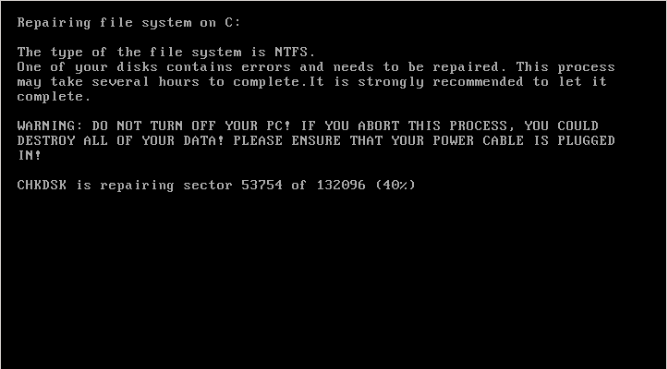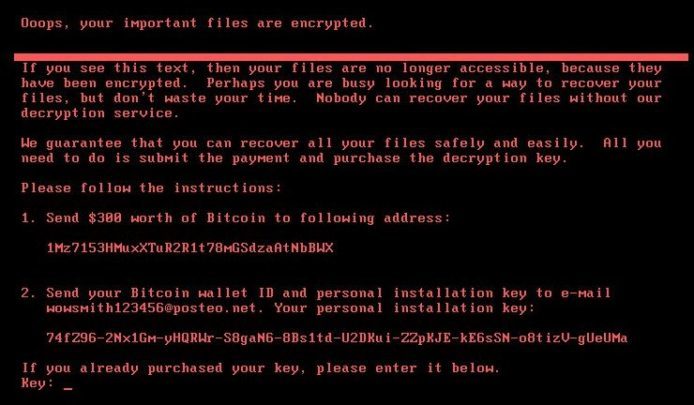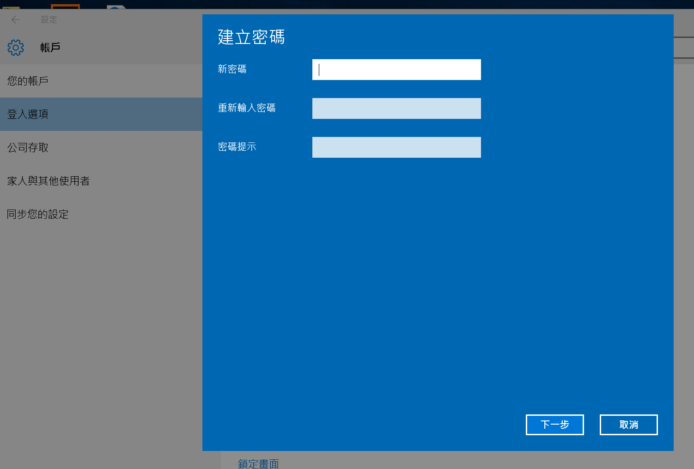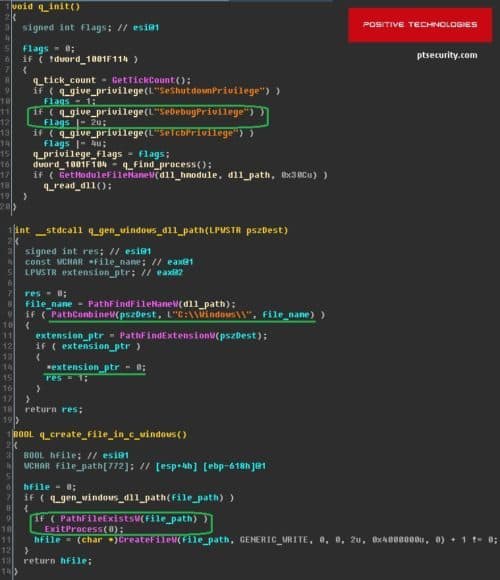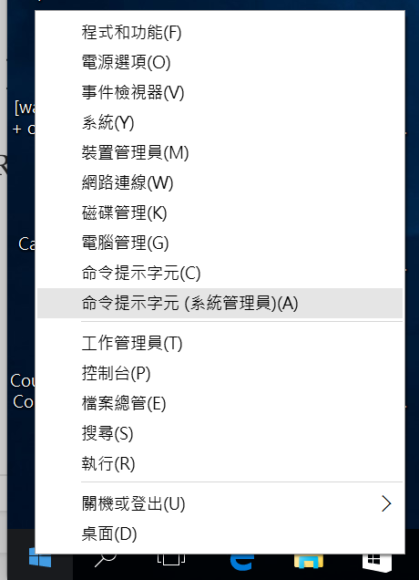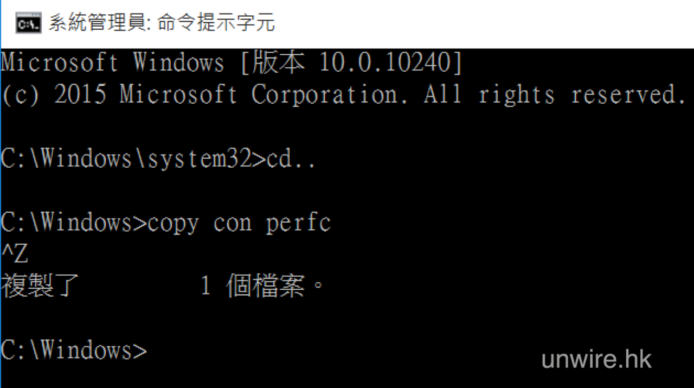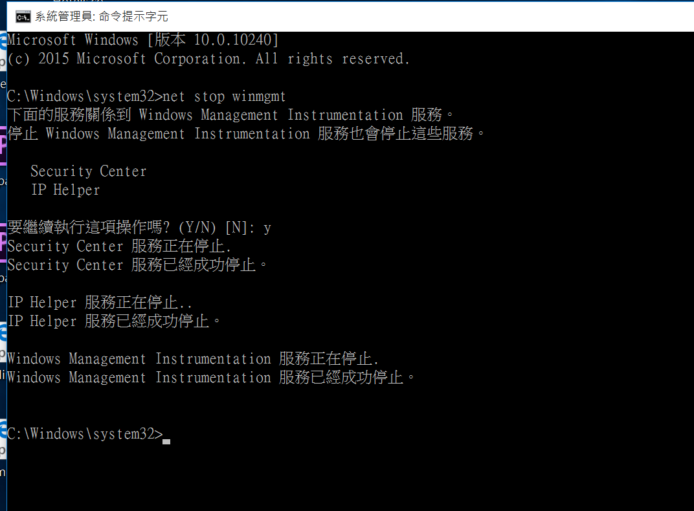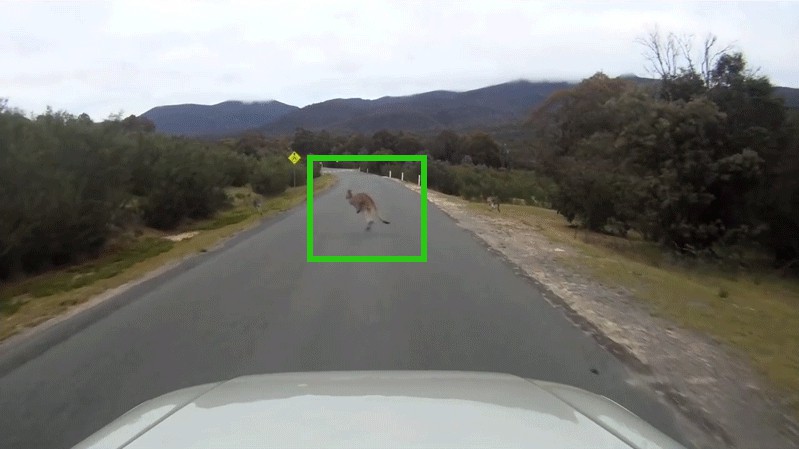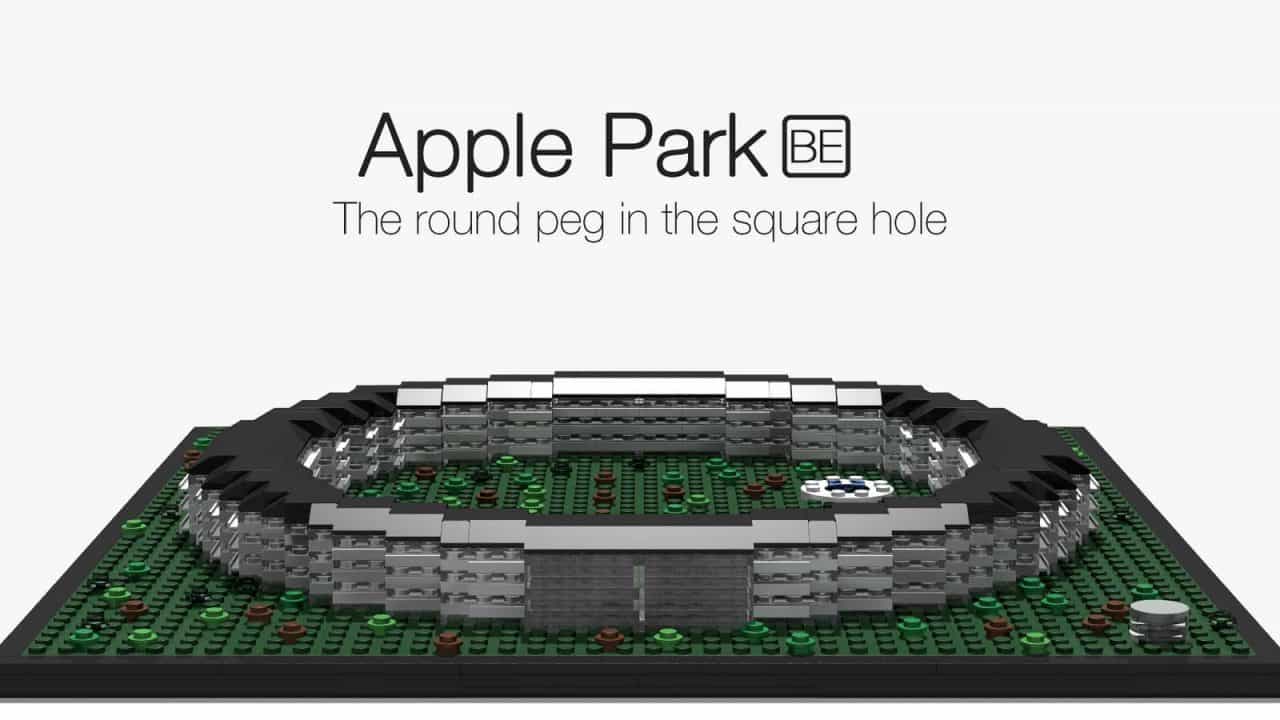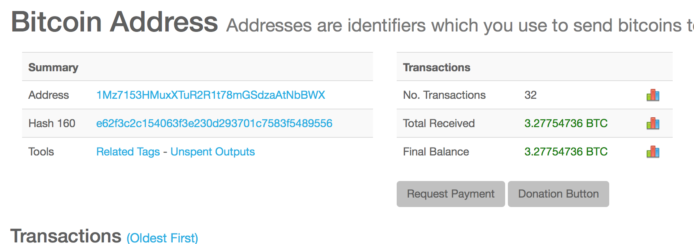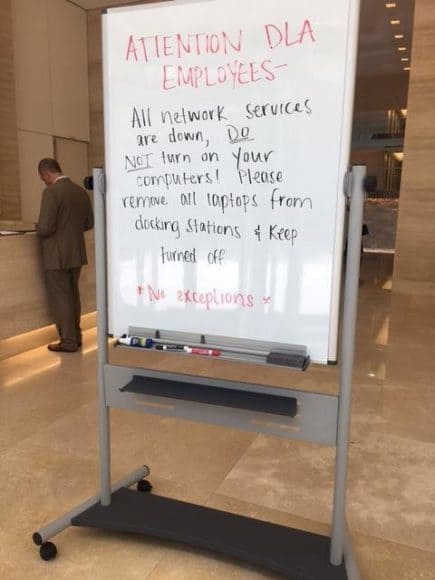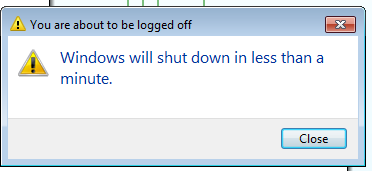日前,Microsoft 就正式推出最新一代的二合一平板電腦 New Surface Pro,售價就算是合理,但唯一不同的是機價終於不包括附送 Surface Pen,某程度也算是加了價。但加了價的 New Surface Pro,又是否值得入手?筆者就試了一個星期,現在就為大家分享一下使用感受吧。

相同尺寸但更輕身易攜
今次 Microsoft 推出這部 New Surface Pro(下文簡稱 NSP),是首次 Microsoft 非以數字命名新機款,可見它嚴格來說只是上一部 Surface Pro 4(下文簡稱 SP4)的升級版,而且在機身設計甚至體積上,均與 SP4 幾乎一模一樣,不過重量上部分的 NSP 機款就比 SP4 輕少許:從官方資料可見,Intel Core i7 機款,由 SP4 的 786g 減輕 4g 至 NSP 的 782g,而 Core i5 機款就輕更多,由 SP4 的 786g 減輕至 NSP 的 770g,足足輕了 16g!這是由於 NSP 的 Core i5 版本採用了全新的無風扇設計,令機身可以進一步輕量化之餘,亦可以令機身運作時更安靜。筆者手上的為 Core i7 機款,已經可以單手拿一陣而不覺太累,相信如果是 Core i5 機款,會更加易於外攜使用。不過 Core m3 機款,雖然同樣採用無風扇設計,但就由上代 SP4 的 766g,輕微增加 2g 至 NSP 的 768g。只是這重量增加,一般用家似乎不會太感受到吧?

▲設計上,其實與上代的 SP4 幾乎沒有分別。

▲筆者手上的是 Core i7 機款,雖比 SP4 同機款重但只是多了 2g,實際拿上手其實唔太覺。

▲單純平板部分,單手拿住一陣用都唔覺太重。

▲即使裝上鍵盤保護蓋及 Surface Pen 都唔會太重。

▲機身仍然是採用金屬物料製造,十分硬淨。

▲機頂依舊設有開關鍵及音量鍵,提一提,如果要擷取熒幕,只需按下開關鍵及音量增加鍵就可以了。

▲3.5mm 耳機插孔仍然在機身左側近頂位置。

▲機身左側仍然可以有磁力吸著 Surface Pen。

▲至於右側,就仍然有 Mini DisplayPort、USB 3.0 及電源插槽各一。
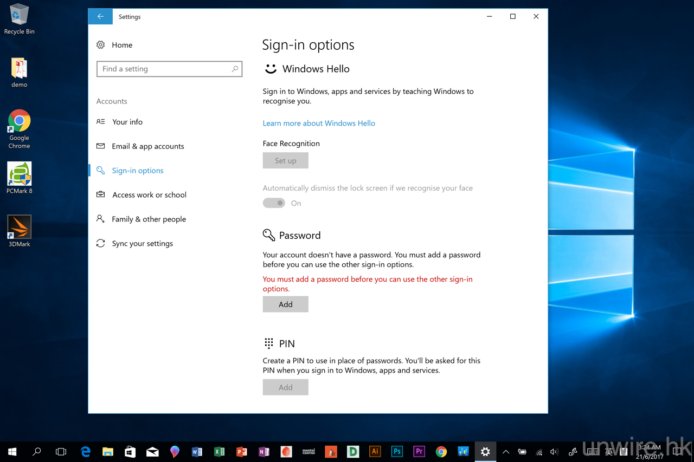
▲此外,NSP 既然是 Microsoft 自家裝置,自然可以完整支援 Windows 10 的 Windows Hello 功能,可以用臉孔辨識登入裝置。

▲機背機架內仍設有 microSD 記憶卡插槽。
放大脾仍然難用易跌
以往使用 SP 系列,尤其是會隨處使用的用家,一定不太喜歡將機身放在大脾使用,因為 SP 系列機款一向會有種「頭重尾輕」的感覺,加上機架只是一片金屬片,而用家坐著時,通常大脾也是微微傾斜,所以如將 SP 放在大脾使用,被人不小心輕撞機頂角位,整部電腦就有機會直飛地面。那麼今代 NSP 又如何呢?筆者試過,發覺仍有此問題,放大脾使用仍有過往 SP 系列的缺點,所以建議大家在外使用時,如果不能將機身穩當放在檯面,還是使用 Surface Pen 或者直接觸控熒幕使用及輸入文字吧。

相關文章:【評測】Microsoft Surface Laptop 7 開箱評測 機身外觀漂亮 + 表現四平八穩 + 電量夠用一日 + 定價貴不抵玩 MS Word 檔案改錯名可致文件被刪除 工程師:關閉 Word 前先手動儲存 Microsoft Office 2024 版 PC、Mac 版同步推出
最高支援 4096 級壓感!可惜不再送筆……
NSP 的另一特色,就是熒幕配合新一代 Surface Pen,可以令觸控達到 4096 級壓感,還記得筆者在上海初次體驗時,確實感到畫畫時不但線條與筆尖更貼更同步,而且輕重壓感確實比配合現時的 Surface Pen 使用好得多。但可惜這支新一代 Surface Pen 暫時仍未推出,而筆者手上的只是上一代的 Surface Pen,所以就未能為大家詳細分享這部分的體驗了。不過筆者覺得 NSP 最可惜的,是終於去到不再跟機送 Surface Pen 的一代,如大家需要使用就要另外付費購買,變相加了價。不過筆者未知是否因為這支新一代 Surface Pen 仍未推出,所以現在才如此發售,姑且看看當這支新 Surface Pen 推出時,NSP 的銷售套裝會否有所改動吧?

▲Windows 10 內的 Surface Pen 設定功能。


▲由於送測的 Surface Pen 並非最新版本,所以在 NSP 上使用,感受與在 SP4 上使用差不多,壓感亦十分接近。
可壓勁低變工作室模式畫畫超方便
雖然未能測試新 Surface Pen 的表現,但 NSP 的另一個功能就確實很實用,就是機背機架調校角度大增,最大達到 165 度,即是可以壓得十分低變為工作室模式,在此模式下,大家只要手拿已接駁了 NSP 的 Surface Pen,就可以即時畫畫,而且由於熒幕設有 Palm Rejection 功能,所以就算將手放在熒幕上,熒幕也只會感應 Surface Pen 筆尖而不會感應到手壓在熒幕的觸碰位,避免誤觸問題。加上 NSP 的金屬鉸位同樣做得十分實淨,最特別是一開始會很易拉開,但去到尾拉到十分大的角度時,會愈來愈難拉,這種設計令機身校定角度後可以十分穩陣放在檯面使用,不但因為手一壓上去就改變角度,整個配套加在一起,令大家畫畫方便很多,這是值得一讚的。


▲NSP 仍然可以調校不同角度。

▲至於按至最低,即是去到 165 度,就是工作室模式(Studio Mode)。


▲在此模式下,熒幕會啟動 Palm Rejection 功能,即是即使大家的手放在熒幕上並用 Surface Pen 畫畫或繪圖,它也只會辨認筆尖而不會因為手放在熒幕上而錯誤辨認手位置是觸碰位置,以免誤觸。

▲而 NSP 的鉸位亦經重新設計,不但容許用家開至 165 度啟動工作室模式,亦更加耐用。
熒幕質素依舊不錯
至於顯示方面,今代 NSP 仍然用上與上代 SP4 一樣的 12.3 吋 Pixel Sense 熒幕,解像度仍然是 2736 x 1824,質素依然十分好,瀏覽文字或圖片都十分銳利清晰,顏色亦十分自然,加上可視角度夠高,瀏覽時雙眼感覺十分舒服。

▲NSP 的熒幕仍然是 12.3 吋的 Pixel Sense 熒幕。
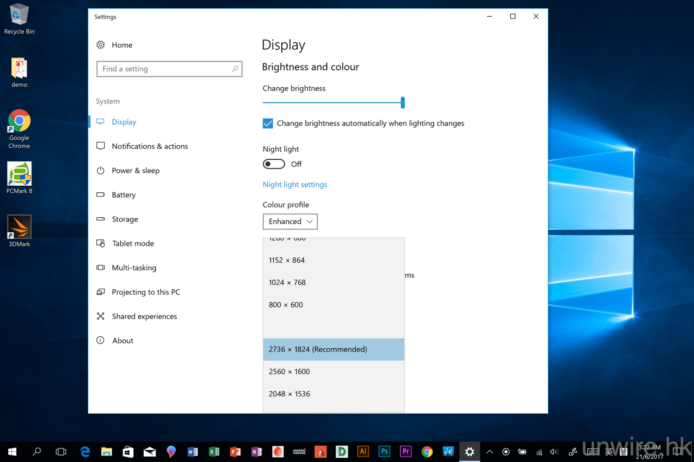
▲解像度仍是 2736 x 1824。
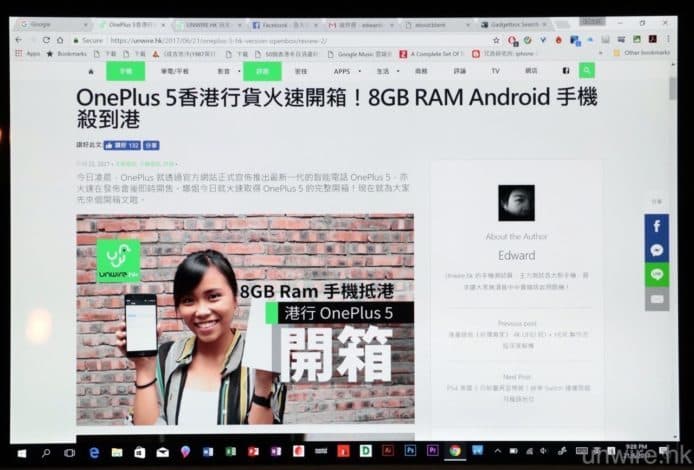
▲熒幕顯示不錯,顏色自然,細字顯示亦十分清晰。
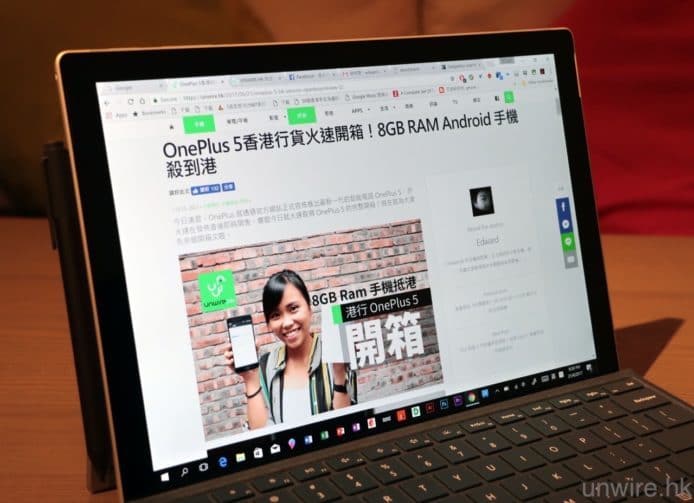
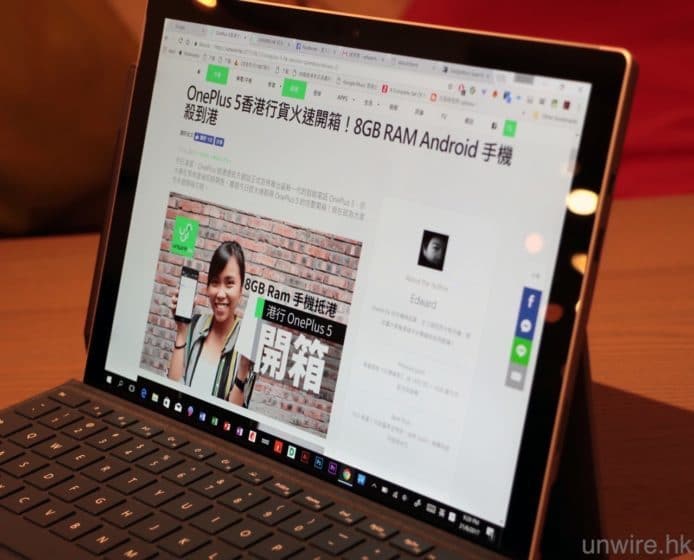
▲可視角度亦十分高。
新鍵盤套設計脫膠感
至於 TypeCover 鍵盤方面,今代 NSP 配套的款式亦比上代的 TypeCover 改善了,今年新增了名為 Surface Pro Signature 鍵盤保護套,用料感覺是「軟淋淋」的手感,加上手感似皮革多於塑膠,枕手位感覺比以往的 TypeCover 好很多;其次是顏色方面新增了鈷藍色、白金色及紫紅色,用家可按個人顏色喜好而選擇最適合自己的選擇,十分有型而漂亮。不過可惜的是,這款鍵盤保護套需要 7 月中旬才正式推出,所以不能現時配搭 NSP 購買的,要日後才能另外購入。
至於打字手感方面,感覺就與過往的 TypeCover 一樣,算是頗舒服,而 TouchPad 的操控亦十分順暢,整體來說作為日打萬字的筆者,對這個鍵盤沒有太大投訴。

▲這款就是最新推出,將會七月中旬賣街的 Surface Pro Signature 鍵盤保護套。

▲質地比以往的鍵盤保護套好好多,沒有了那種膠感。


▲至於打字及使用 TouchPad 的手感,與以往的鍵盤保護套就分別不大。
相關文章:【評測】Microsoft Surface Laptop 7 開箱評測 機身外觀漂亮 + 表現四平八穩 + 電量夠用一日 + 定價貴不抵玩 MS Word 檔案改錯名可致文件被刪除 工程師:關閉 Word 前先手動儲存 Microsoft Office 2024 版 PC、Mac 版同步推出
配搭第七代 Core 處理器效能中上水平
在效能方面,筆者都略為說說吧。今代 NSP 採用了最新的硬件配備,包括:Intel 第七代 Kaby Lake Core m3 / i5 / i7 處理器、4GB / 8GB / 16GB RAM 記憶體、Intel HD 615(m3)/ HD 620(i5)/ Iris Plus 640(i7)內置顯示晶片及 128GB / 256GB / 512GB / 1TB SSD 儲存空間,而筆者手上的受測機款,就採用了 Intel Core i7-7660U 2.5GHz 處理器、16GB RAM 記憶體、Intel Iris Plus 640 內置顯示晶片及 512GB SSD 儲存空間,以不同效能測試軟件測試過它的表現,均有不錯的結果,如果用來一般使用或者進行簡單到中等複雜程度的圖像或影片處理,基本上 NSP 應付上都是游刃有餘的,唯一是因為它採用了內置顯示晶片,所以用來打機或進行較複雜的圖像、甚至 3D 圖像、4K 影片處理,在 rendering 上可能會有點吃力了,不過對於絕大部分用家來說,這部機的效能都是足夠應付有餘的。
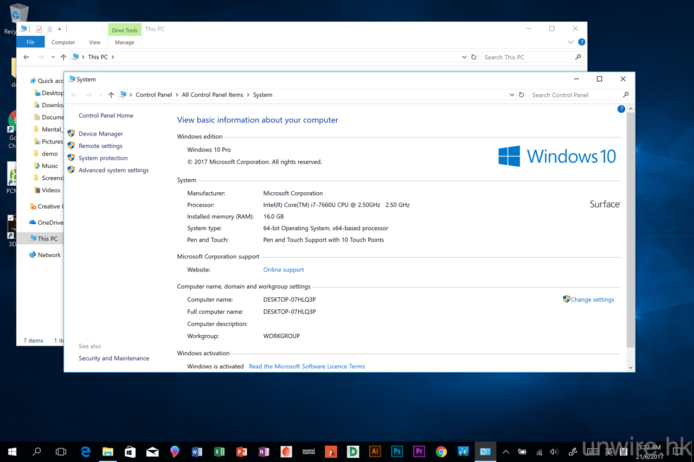
▲筆者手上的受測 NSP,配備了 Intel Core i7-7660U 2.5GHz 處理器及 16GB RAM 記憶體。
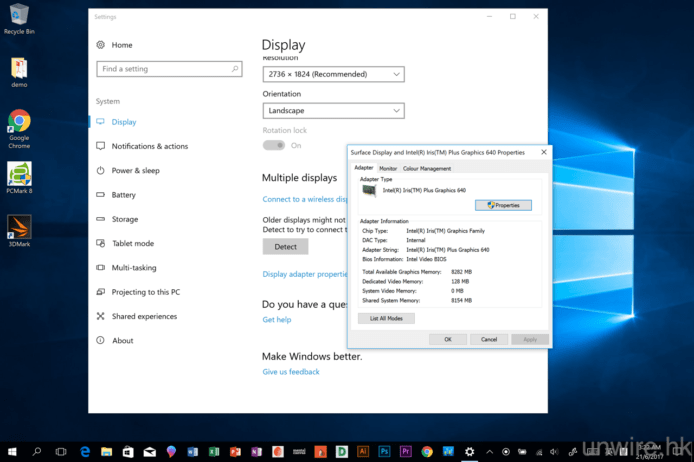
▲另外採用了內置顯示晶片,款式為 Intel Iris Pro 640。
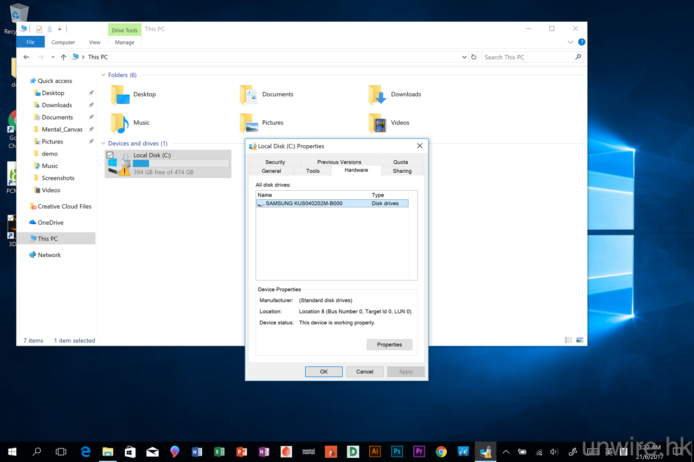
▲至於內置儲存裝置,筆者手上受測版本為 Samsung 的 512GB SSD。
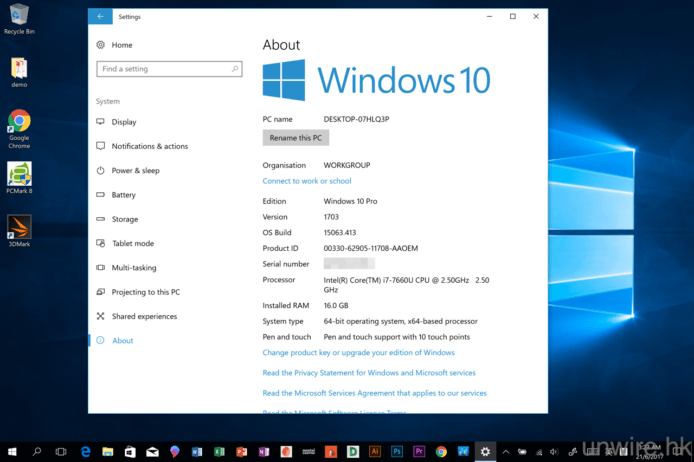
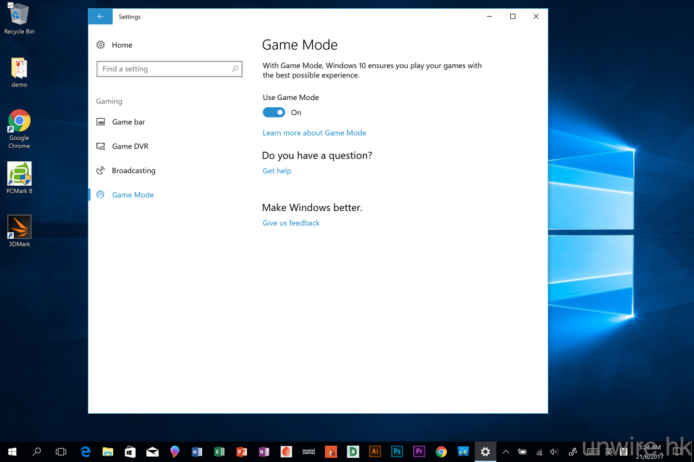
▲預載的 Windows 為 Windows 10 專業版,而且是最新的 Creators Update,內建遊戲模式、3D 小畫家等功能。
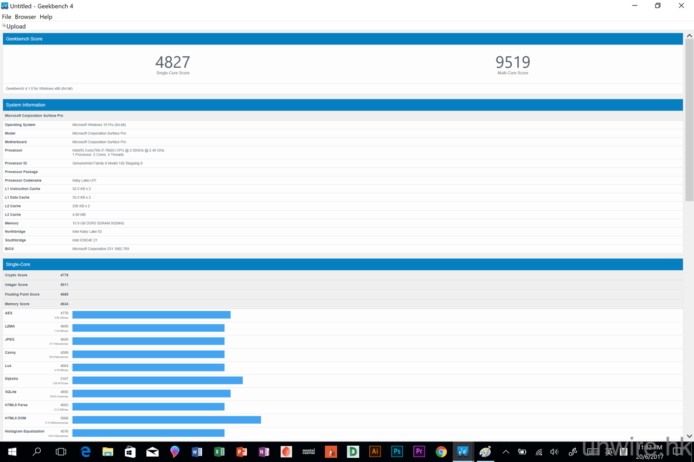
▲先以 Geekbench 4 測試它的處理器效能,單核心及多核心處理,分別獲得 4,827 分及 9,519 分,算是不錯。
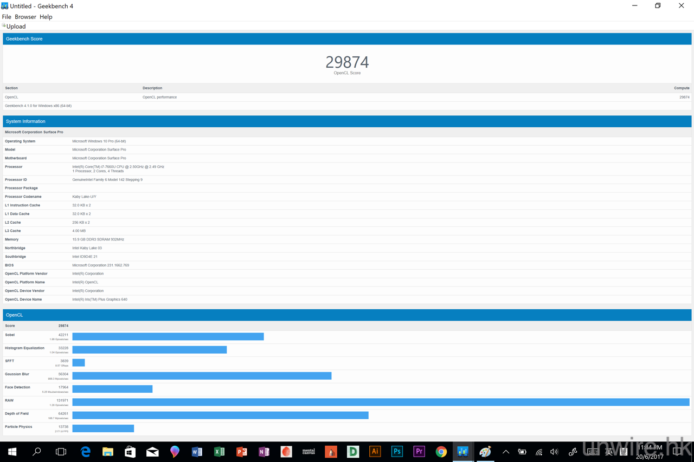
▲整體效能表現上,在 Geekbench 4 中獲得 29,874 分,算是十分優異。
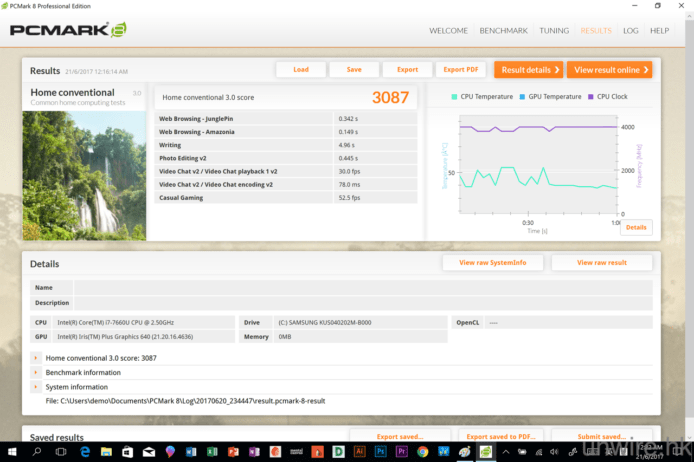
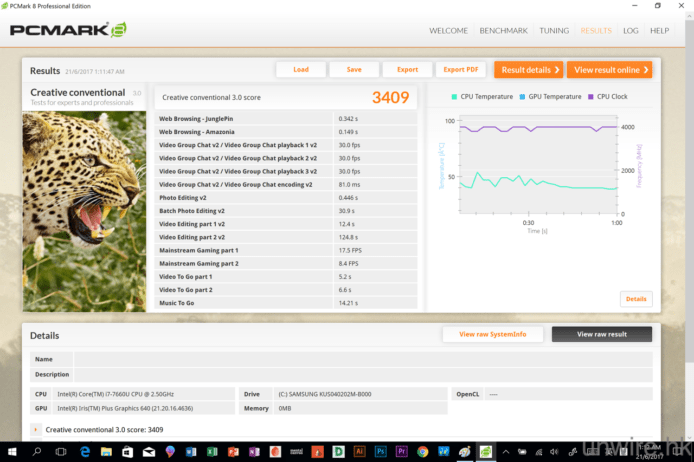
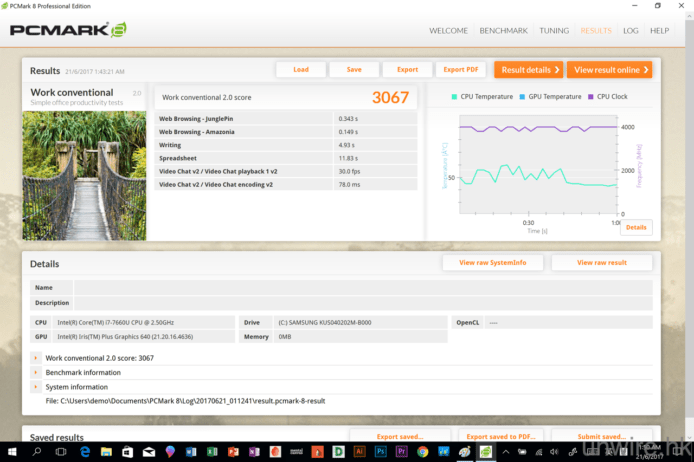
▲再用 PCMark8 測試它在家用、創意及工作各方面的表現,分別獲得 3,087 分、3,409 分及 3,067 分,未見十分「標青」,但就十分平均,由此可見無論是用於工作或者閒暇,NSP 都可以提供不俗的流暢體驗。
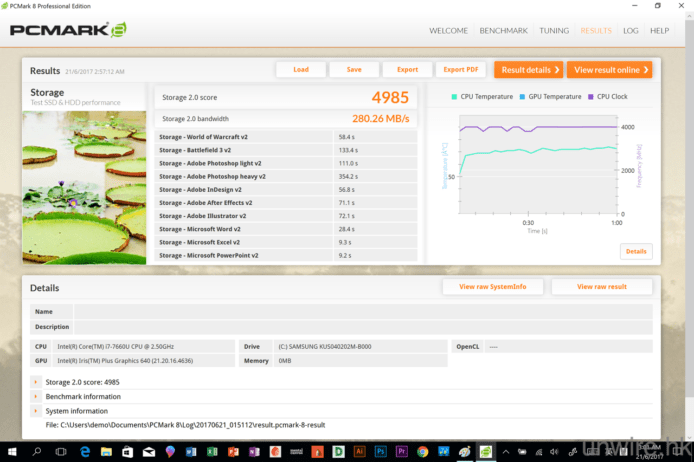
▲而內置的 Samsung SSD 儲存方面,就獲得 4,985 分的高分,可見讀取及存取速度表現令人十分滿意。
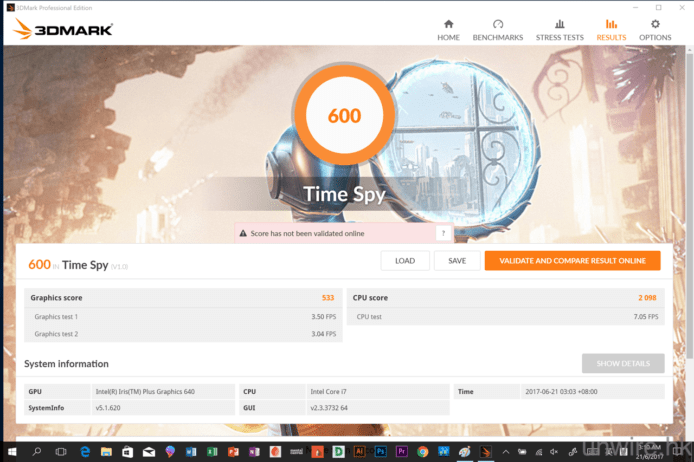
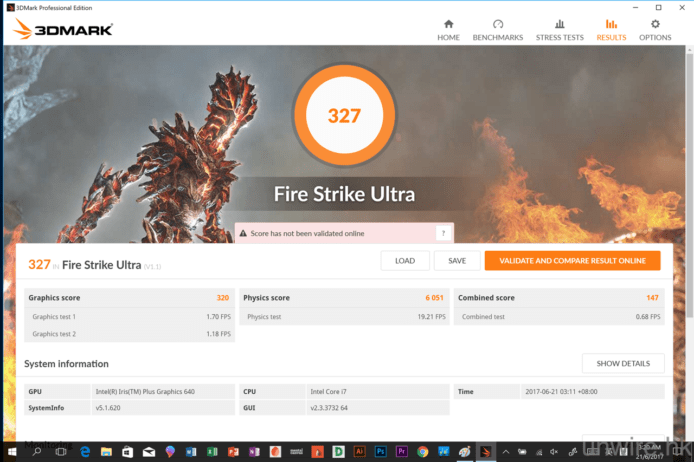
▲圖像處理方面,筆者使用了 3DMark 中的 Time Spy 及 Fire Strike Ultra 測試,前者測試 DirectX 12 遊戲處理的表現,而後者就是測試 4K 遊戲運作,兩者分別獲得 600 分及 327 分,可見用來玩一般遊戲都勉強可勝任,但玩對圖像處理要求中高水平的遊戲,就難以勝任了。另外,由此推論,如果大家以 NSP 執行一般相片、影片或多媒體編輯,應該沒有太大問題,但要用來剪 4K 片,效能就會比較差了。
用上一日基本無問題
至於使用時間方面,相信各位 wire 民都有興趣知道吧?尤其是需要經常外攜使用的用家,對此方面的表現就更為重視了。筆者在這星期基本上每日都作為主力機使用,筆者發現基本上早上 11 時左右拔除充電器後,拿 NSP 外出工作使用,基本上都不會出現不夠電的情況(筆者主要也是用來打稿、執相,以及透過 Chrome 瀏覽器上網搵料及上 Facebook)。當然,大家如果將效能調校至最高,熒幕又調校至最光的話,當然會出現用數小時就無電的情況,但筆者連續幾日都是將效能及熒幕亮度調校至「Suggested」水平,加上不用時會蓋上鍵盤保護蓋,令系統進入休眠狀態,所以已足以應付日常工作需要之餘,每日晚上 9 時左右回到家中時電量都仍有 30% 左右。筆者再試試密集式使用情況又如何?在連續以 Chrome 瀏覽器開啟 YouTube 網站,並以全熒幕欣賞影片,最終經歷 3.5 小時以上,只是耗用了 46% 電量,以此計算可欣賞超過 8.5 小時影片,如果只是一般應用,用上 10 小時以上自然不難,亦印證了筆者平常使用的時間是準確的。可見在一般使用情況下,NSP 的電量,是足夠大家使用一日而不用帶充電火牛出街的。
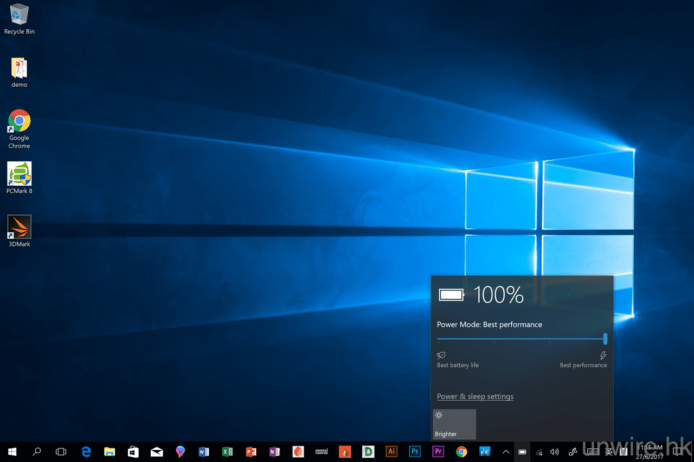
▲只要大家點按右下角的電池符號,就可以見到調整效能及熒幕亮度的設定欄,如果想高速運作,大家可以將效能模式調校至 Best Performance,但就會十分耗電。
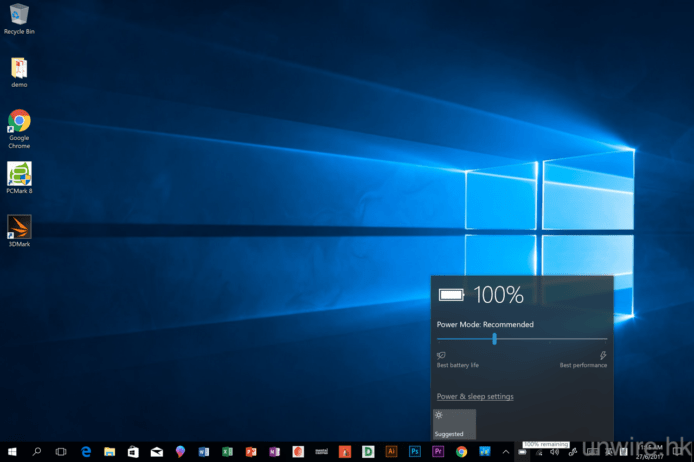
▲但以筆者的使用體驗所知,大家將熒幕亮度及效能均設定為 Recommended 其實已足夠一般使用。

▲為了快速測試 NSP 的耗電情況,筆者在效能及熒幕亮度均設定為 Recommended 的情況下,以 Chrome 瀏覽器用全熒幕欣賞 YouTube 影片。
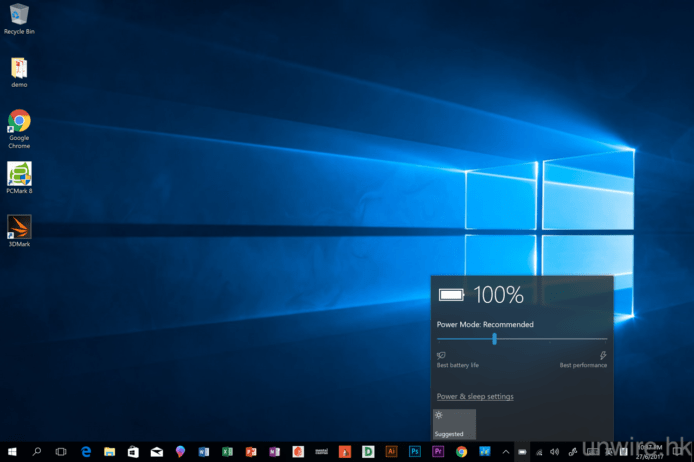
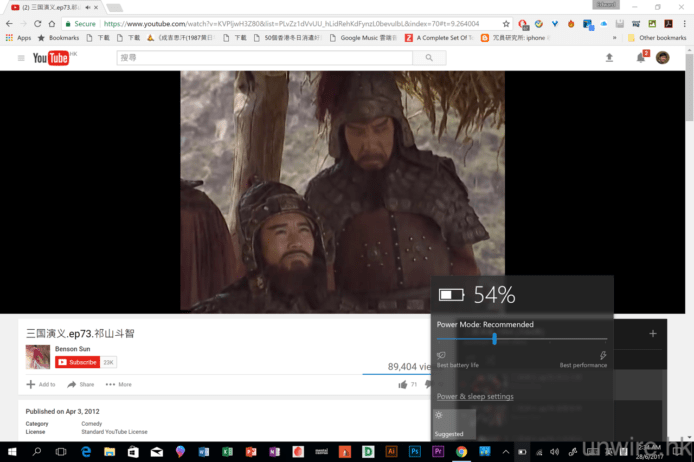
▲筆者由晚上 10:37 開始欣賞影片,到凌晨 2:34 止,經歷 3 小時 57 分,耗用了 NSP 46% 電量。以此推斷,如果單純欣賞影片,NSP 的電量已足夠欣賞 8 小時 35 分鐘左右,假如大家並非連續欣賞影片,而是間中上網或進行文書處理,使用時間相信可以更長,換言之用上一日不帶充電器,其實是可行的。
總結:四平八穩之作!但建議不要急買
老實說,今次這部 NSP,從名字已可見到在整體上是沒有太大升級的,最少外表仍然是一模一樣的設計,可說是四平八穩之作。當然,新 Surface Pen 可以支援到 4096 級壓感,全新的 Surface Pro Signature 鍵盤保護套手感又真的比過往的鍵盤保護套好,配合 NSP 一起使用,確實是不錯的配搭。可惜的是,這兩件配件暫時仍未正式推出,而現時購買 NSP 又未見有任何吸引優惠,所以筆者會建議大家如果不是太急著買新機,還是等兩件配件均推出後,再看看有沒有套裝優惠才決定是否入手吧?(筆者估計開學前,亦即是 8 月左右應會有優惠推出吧?)但如果大家真的急需要換機,現時購買 SP4 也有優惠,加上隨機會附送 Surface Pen(舊款),買起來似乎更加實惠一點。

售價:$6,988(Core m3 / 4GB RAM / 128GB SSD);$7,888 起(Core i5);$12,388 起(Core i7)
查詢:Microsoft(3071 3709)
相關文章:【評測】Microsoft Surface Laptop 7 開箱評測 機身外觀漂亮 + 表現四平八穩 + 電量夠用一日 + 定價貴不抵玩 MS Word 檔案改錯名可致文件被刪除 工程師:關閉 Word 前先手動儲存 Microsoft Office 2024 版 PC、Mac 版同步推出